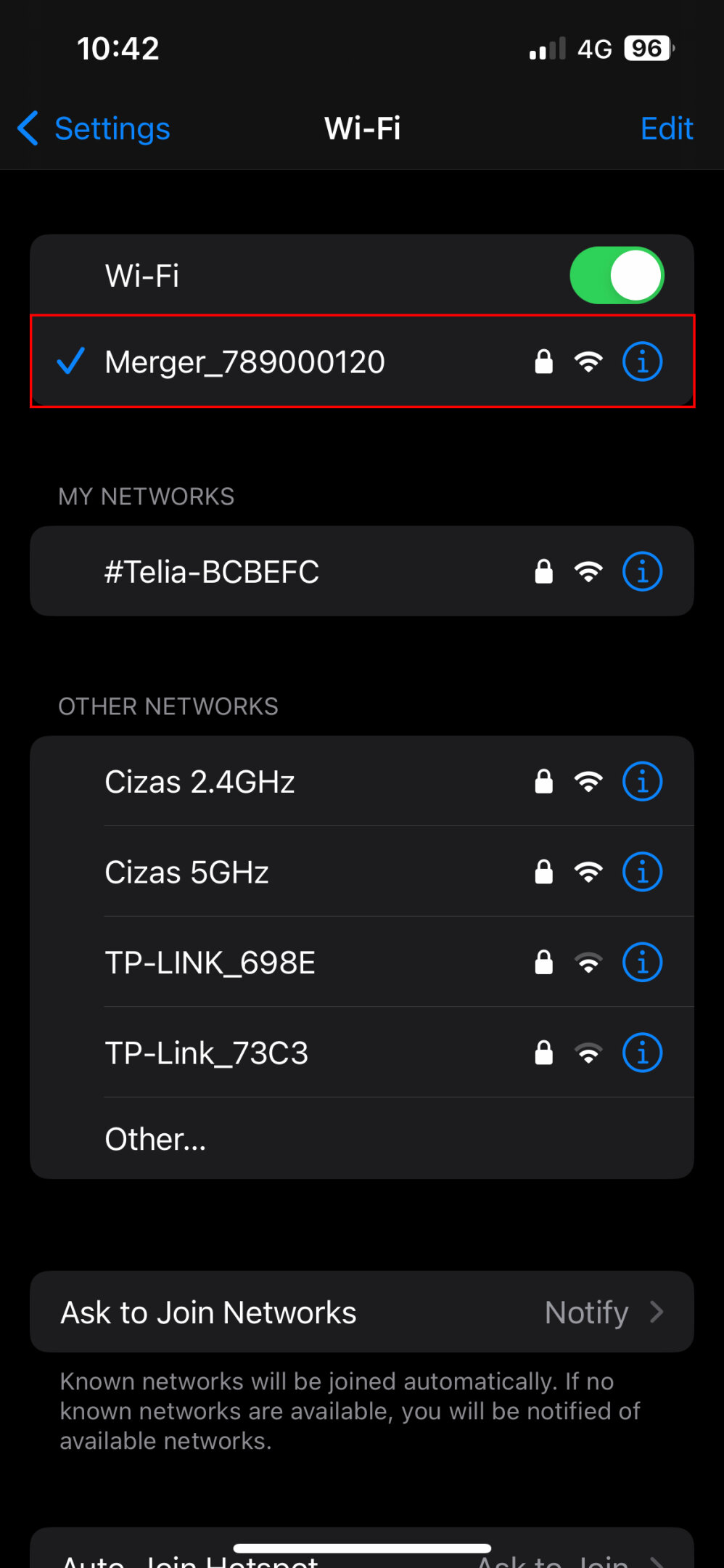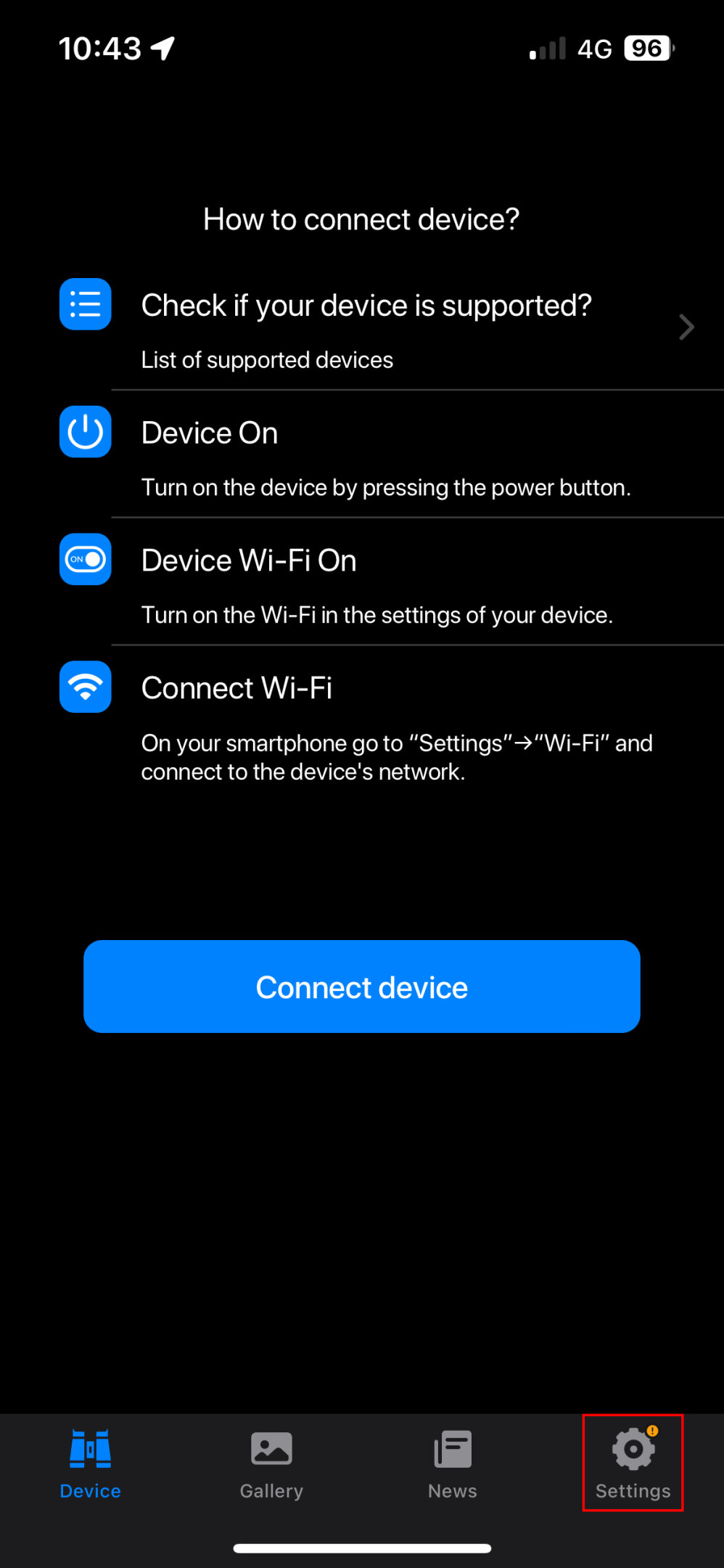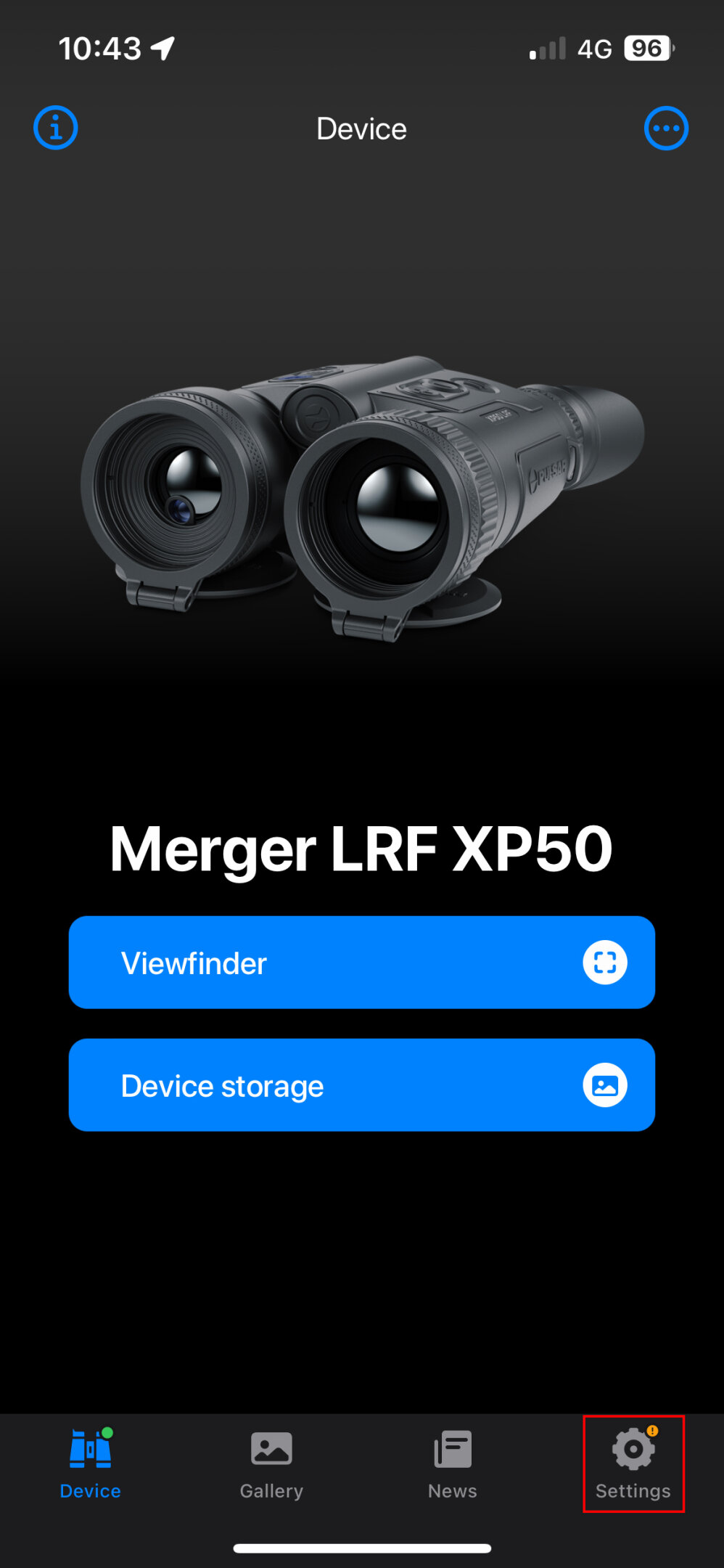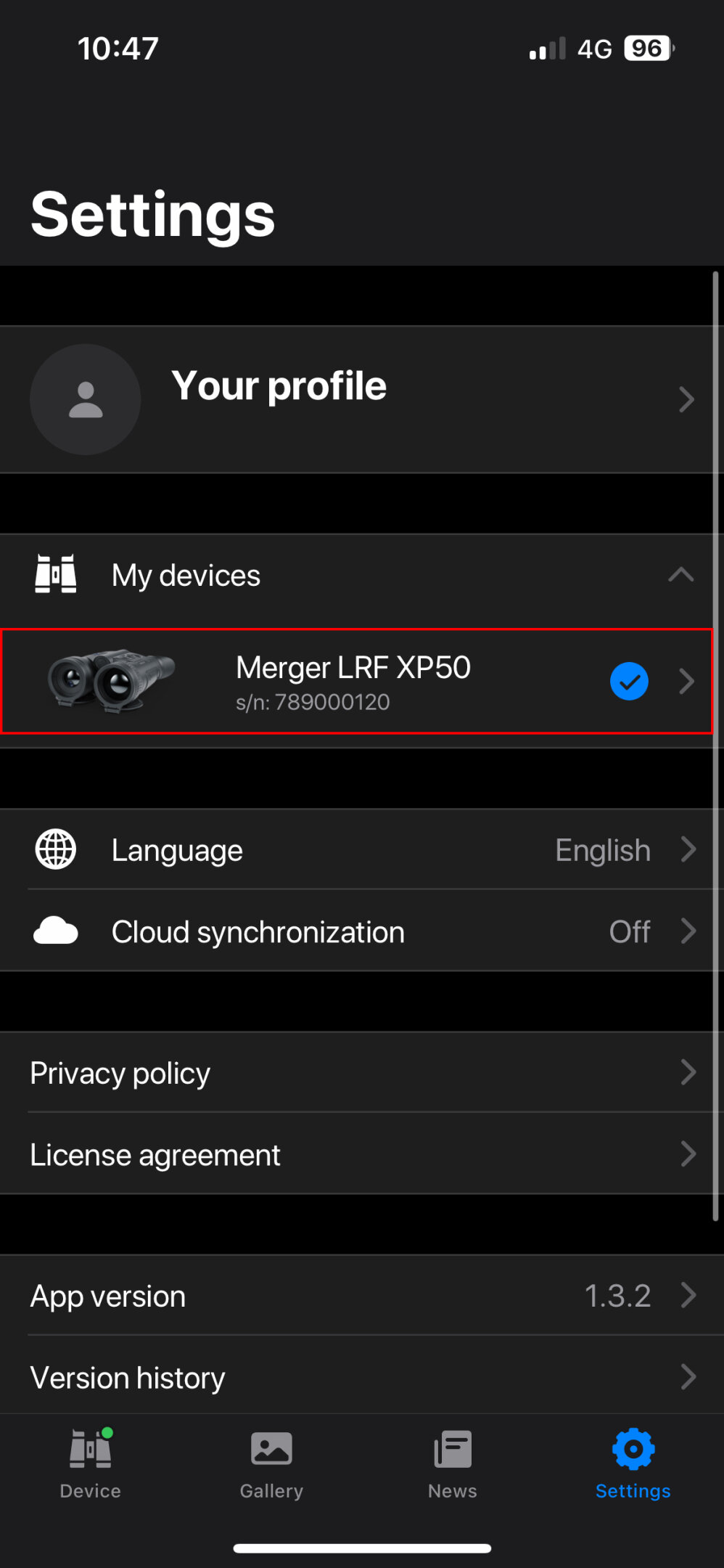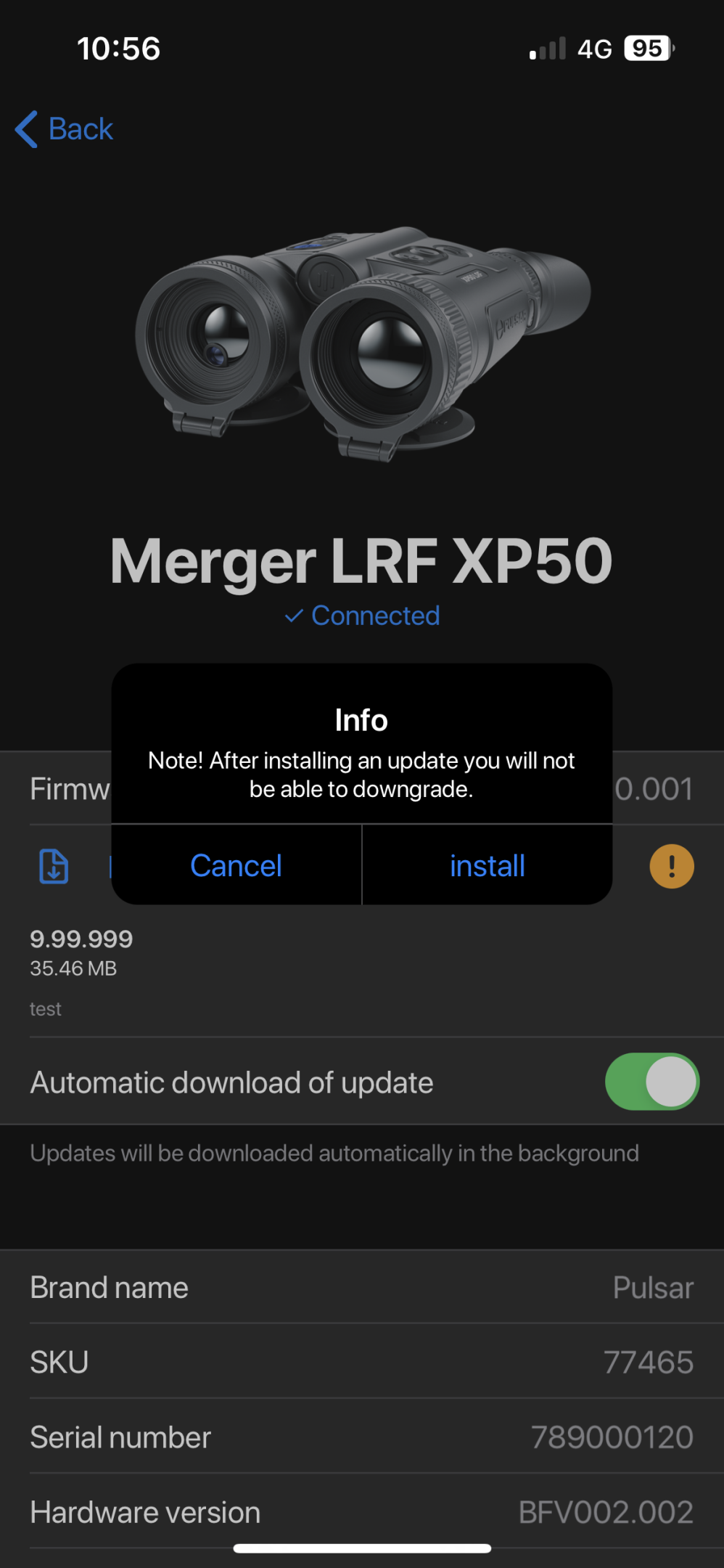Schritt 1
Verbinden Sie Ihr optisches Gerät über Wi-Fi mit Ihrem mobilen Gerät (Telefon oder Tablet).
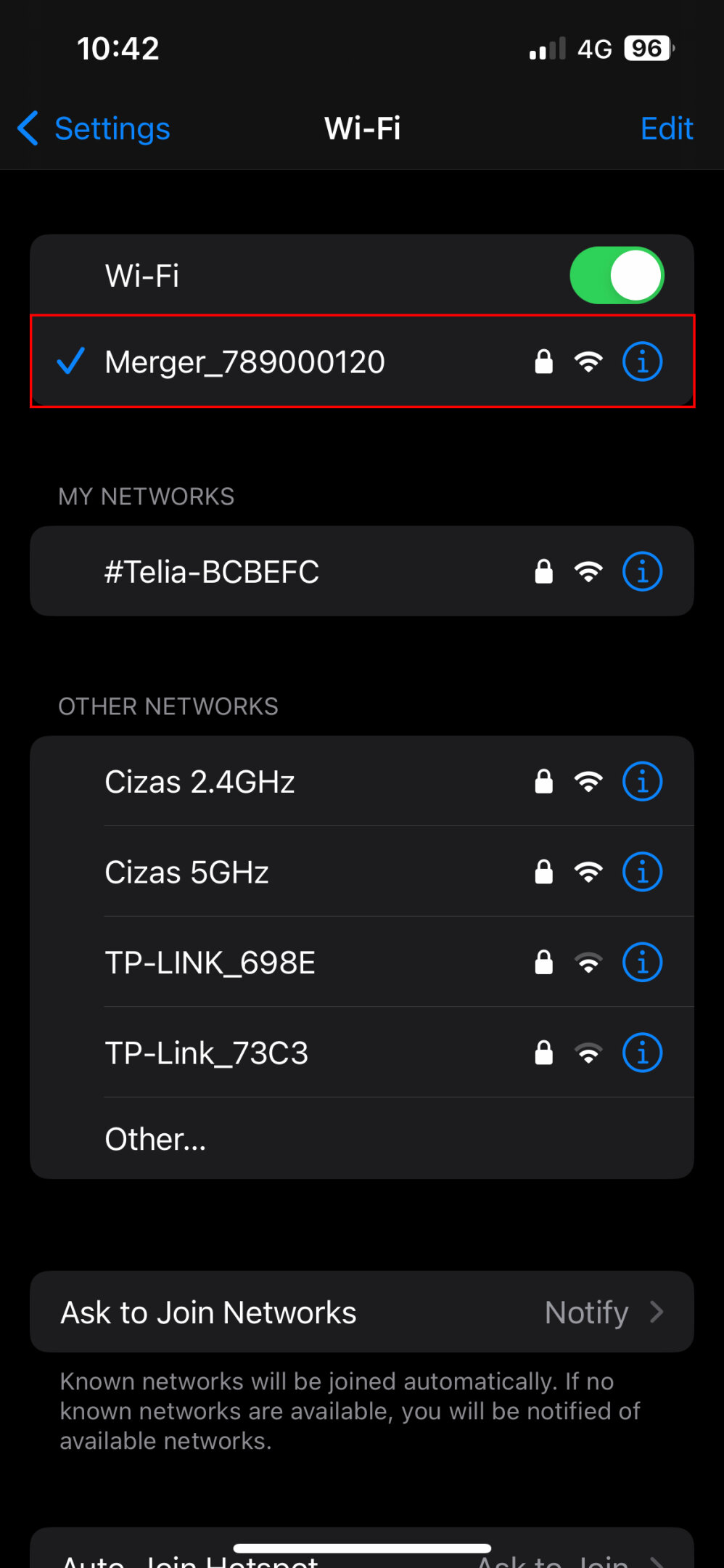
Schritt 2
Starten Sie die App, tippen Sie auf “Gerät anschließen” und markieren Sie Ihr Gerät in der Geräteliste unter “Einstellungen” 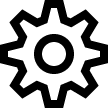 .
.
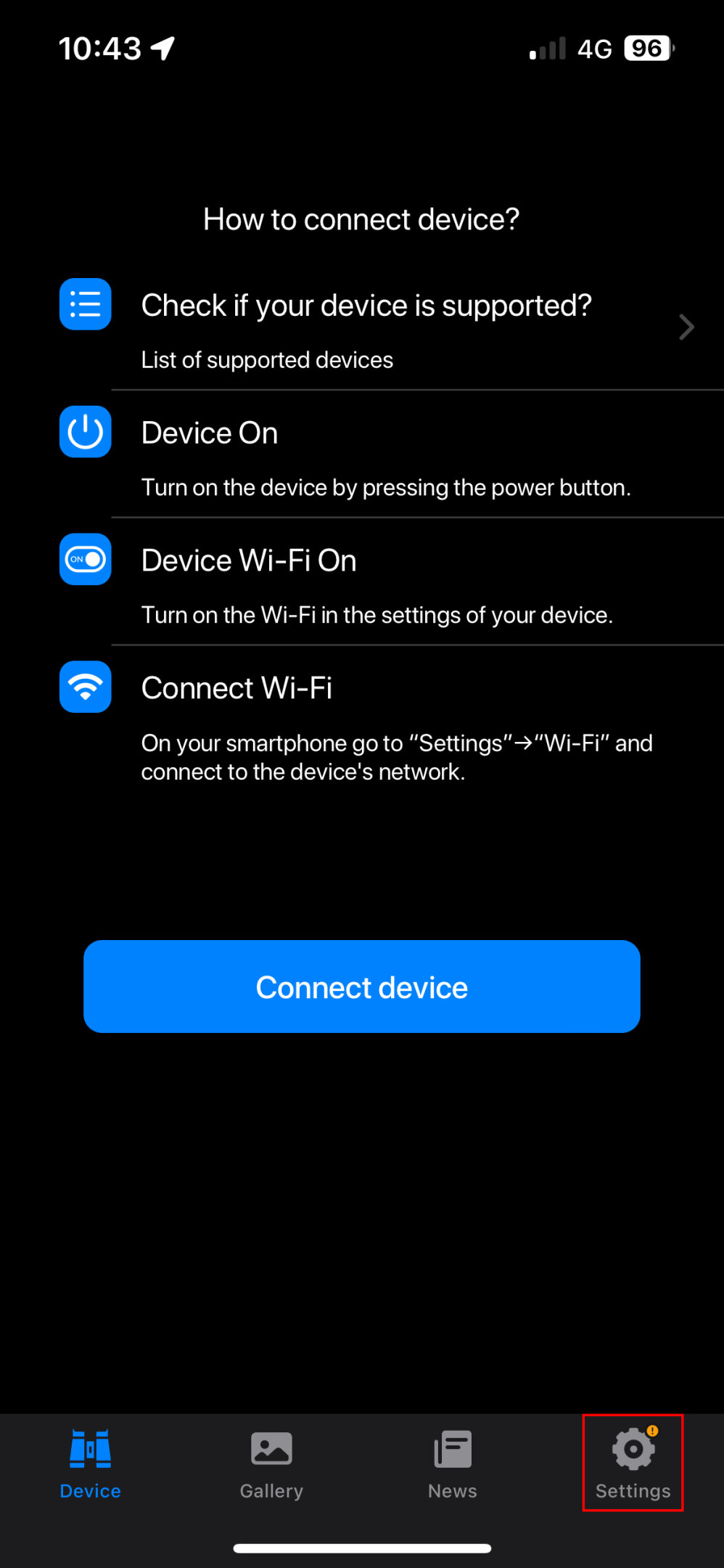
Schritt 3
Wenn Sie keinen Zugang zum Internet über mobilen Datendienst haben, trennen Sie Ihr Telefon vom Wi-Fi-Netzwerk Ihres Geräts und stellen Sie eine Internetverbindung her.
Schritt 4
Öffnen Sie die Stream Vision 2-App.
Schritt 5
Gehen Sie im unteren Menü von Stream Vision 2 auf die Registerkarte “Einstellungen” .
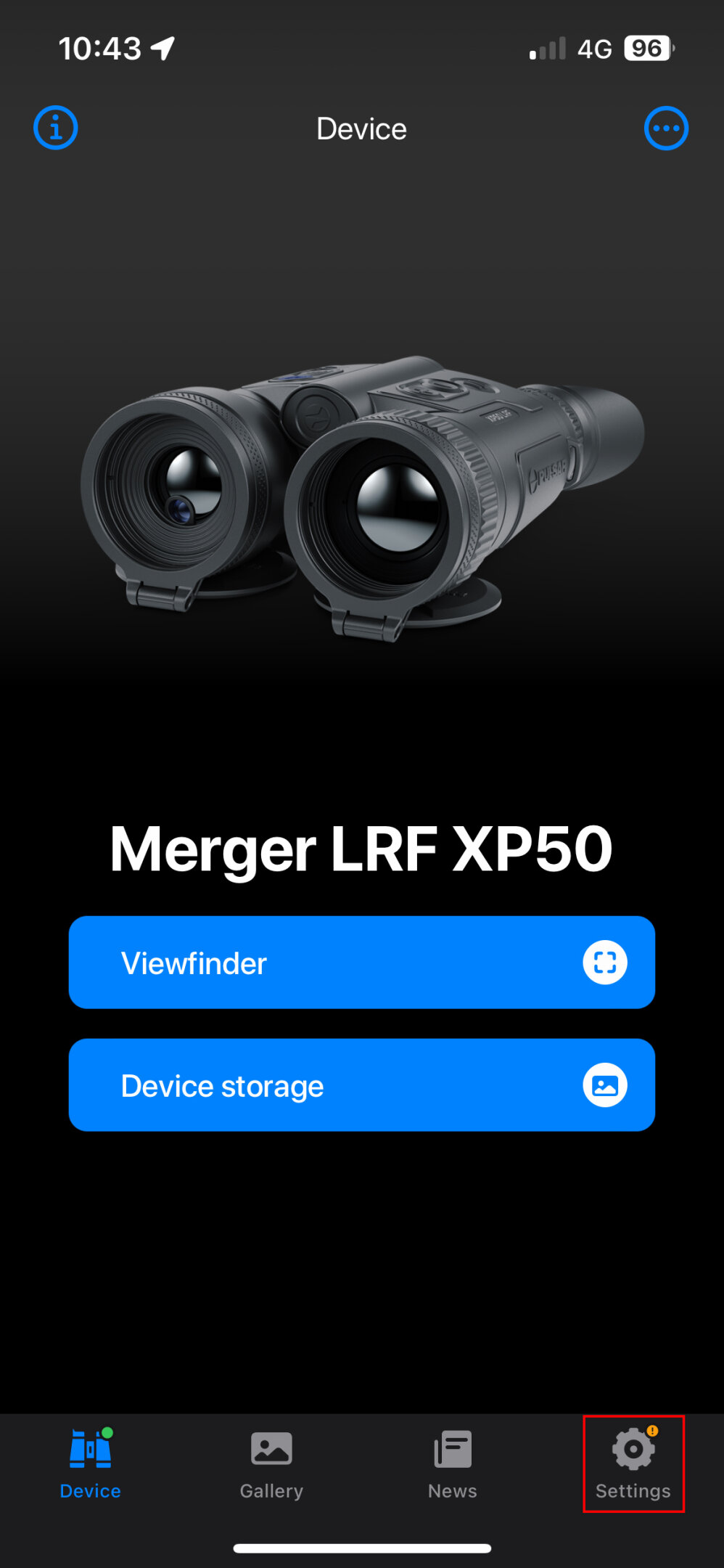
Schritt 6
Wählen Sie Ihr Gerät unter “Alle Geräte” aus.
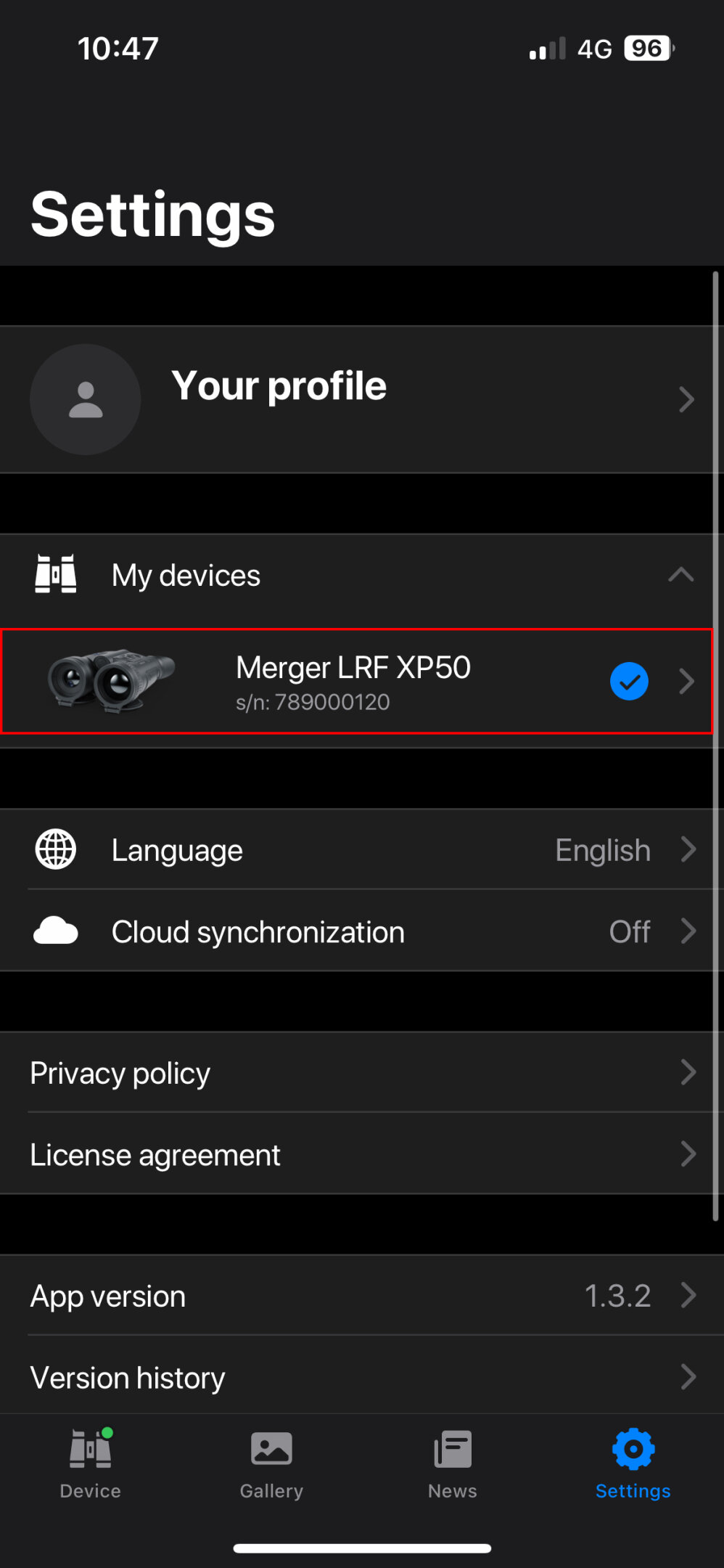
Schritt 7
Tippen Sie auf “Überprüfen Sie das Software-Update”.

Schritt 8
Wenn eine neue Firmware verfügbar ist, ändert sich der Link zu “Installieren Sie das Software-Update”. Schließen Sie Ihr optisches Gerät an.
Schritt 9
Tippen Sie auf “Installieren Sie das Software -Update”.
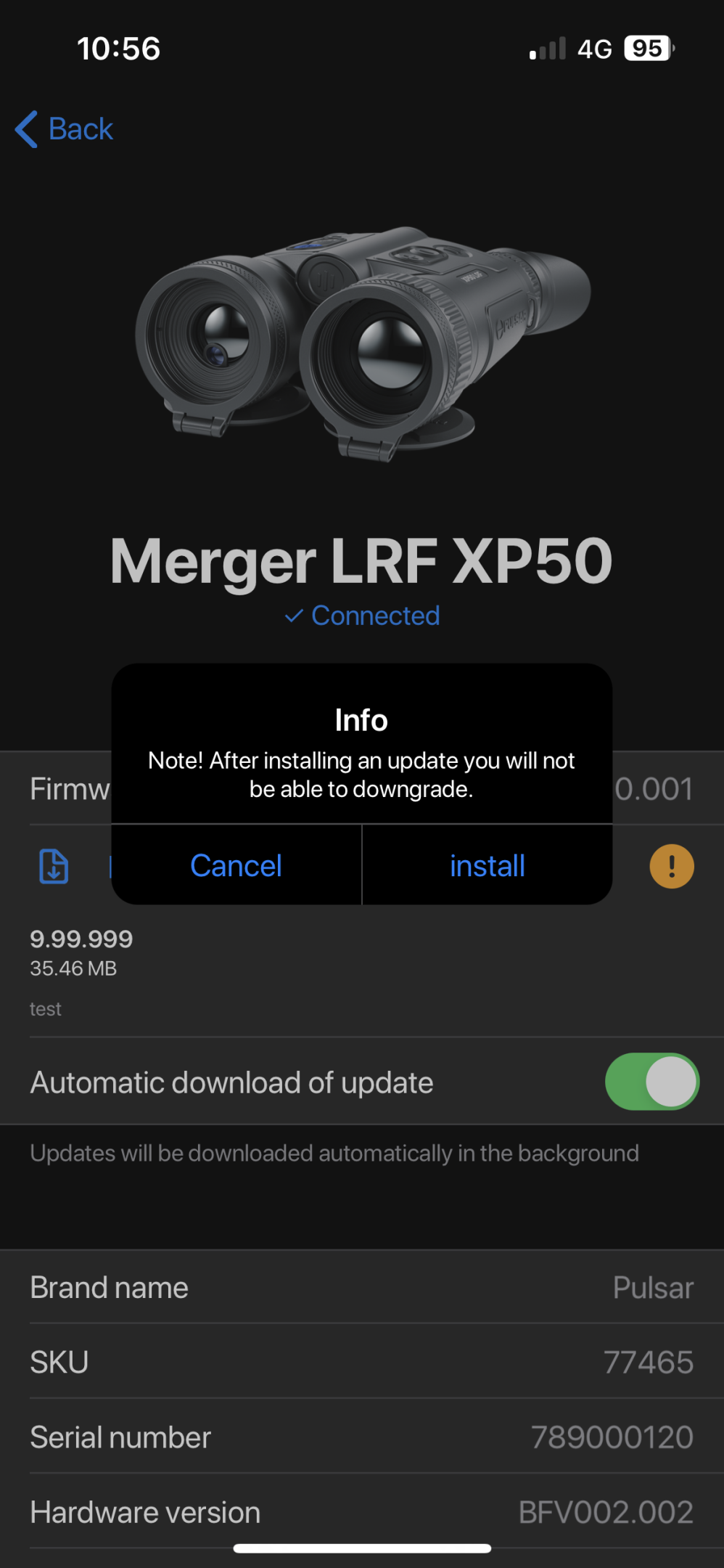
Die Anwendung überträgt die Firmware auf Ihr optisches Gerät, dieser Vorgang kann einige Minuten dauern.
Sobald die Installation des Updates abgeschlossen ist, ändert sich die Firmware-Nummer in den Geräteinformationen.
Wichtig! Vergewissern Sie sich, dass Ihr optisches Gerät vollständig aufgeladen ist, bevor Sie das Update durchführen.
Das voreingestellte-Wi-Fi-Kennwort für Ihr optisches Gerät lautet - 12345678.
 Merger LRF XL50
Wärmebildferngläser
Merger LRF XL50
Wärmebildferngläser
 Merger LRF XP50
Wärmebildferngläser
Neu
Merger LRF XP50
Wärmebildferngläser
Neu Merger LRF XP35
Wärmebildferngläser
Merger LRF XP35
Wärmebildferngläser
 Merger LRF XQ35
Wärmebildferngläser
Neu
Merger LRF XQ35
Wärmebildferngläser
Neu Telos
Wärmebildgeräte
Telos
Wärmebildgeräte
 Axion 2 LRF
Wärmebildgeräte
Axion 2 LRF
Wärmebildgeräte
 Axion 2
Wärmebildgeräte
Neu
Axion 2
Wärmebildgeräte
Neu Axion XQ30 PRO
Wärmebildgeräte
Axion XQ30 PRO
Wärmebildgeräte
 Krypton 2
Wärmebildgerät
Krypton 2
Wärmebildgerät
 Axion XM30F
Wärmebildgeräte
Axion XM30F
Wärmebildgeräte
 APS Stromversorgungen
Stromversorgungen
APS Stromversorgungen
Stromversorgungen
 Batterieladegerät APS
Batterieladegerät
Batterieladegerät APS
Batterieladegerät
 IPS Stromversorgungen
Stromversorgungen
IPS Stromversorgungen
Stromversorgungen
 Batterieladegerät IPS
Batterieladegerät
Batterieladegerät IPS
Batterieladegerät
 Befestigungsschienen
für Pulsar Zielfernrohre
Neu
Befestigungsschienen
für Pulsar Zielfernrohre
Neu PSP-V Weaver Rail Adapter
Adapter
PSP-V Weaver Rail Adapter
Adapter
 PSP Ring Adapters
Adapters
Neu
PSP Ring Adapters
Adapters
Neu PSP-B-Ring-Adapter
Ring-Adapter
PSP-B-Ring-Adapter
Ring-Adapter
 Deckel-Adapter FN
Deckel-Adapter
Deckel-Adapter FN
Deckel-Adapter
 Fernbedienungen
für digitale Geräte und Wärmebildkameras
Fernbedienungen
für digitale Geräte und Wärmebildkameras
 C-Klemmvorrichtung
Pulsar Zubehör
C-Klemmvorrichtung
Pulsar Zubehör
 TREE MOUNT
Pulsar Zubehör
TREE MOUNT
Pulsar Zubehör
 Halterung für Fensterrahmen
Pulsar Zubehör
Halterung für Fensterrahmen
Pulsar Zubehör
 Helion Klapp-Telefonhalterung
Pulsar Zubehör
Helion Klapp-Telefonhalterung
Pulsar Zubehör
 Flachglass Adapter
Pulsar Zubehör
Flachglass Adapter
Pulsar Zubehör
 Umhängeriemen
Pulsar Zubehör
Neu
Umhängeriemen
Pulsar Zubehör
Neu Monokular Pulsar 3x20 B
Zubehör
Monokular Pulsar 3x20 B
Zubehör
 Zielscheiben für Wärmebild Einschiessen
Zubehör
Zielscheiben für Wärmebild Einschiessen
Zubehör
 Telos LRF Tripod Adapter
Pulsar Zubehör
Telos LRF Tripod Adapter
Pulsar Zubehör














 English
English German
German French
French Spanish
Spanish Italiano
Italiano English
English Lietuvių
Lietuvių